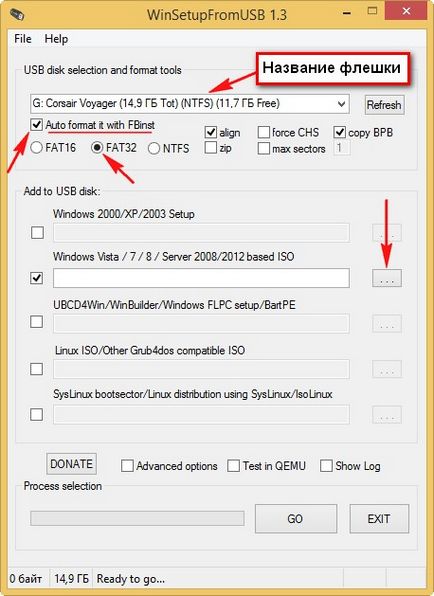Hogyan készítsünk egy bootolható USB flash meghajtó Windows 7 (1. út) - számítógép segítségével

Ahhoz, hogy hozzon létre egy bootolható USB meghajtót, szükségünk van egy multifunkciós szerszám WinSetupFromUSB, amely képes létrehozni egy bootolható eszköz, még több operációs rendszerrel. Például, ha szeretné, hogy a flash meghajtó már a telepítés Windows 7 és Windows 8. Ez tényleg használ WinSetupFromUSB programot. Sőt, ez az eszköz könnyen létrehozhat UEFI flash meghajtó Windows 7 vagy 8, amellyel telepítheti Windu a GPT merevlemezen, vagy rendszeres MBR lemezre.
Hogyan készítsünk egy bootolható USB flash drive Windows 7 használatával winsetupfromusb
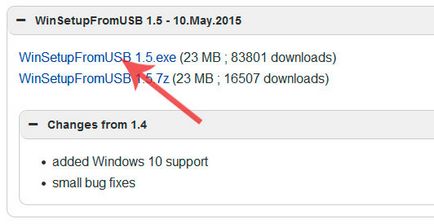
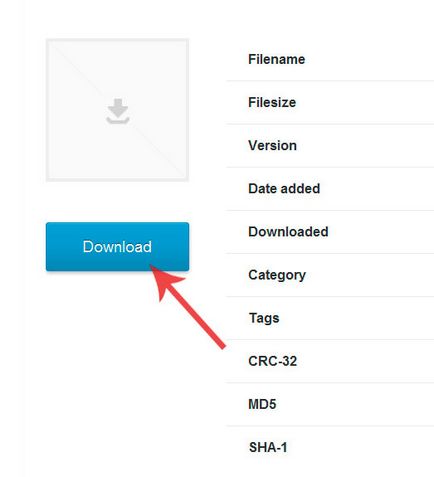
Kivonat a fájlt, ezt az eszközt bármilyen mappát, és menjen bele. Ha azt szeretnénk, hogy egy bootolható USB flash drive-val egy 32 bites operációs rendszeren, akkor WinSetupFromUSB_1-5.exe, de ha a 64 bites, akkor - WinSetupFromUSB_1-5_x64.exe.
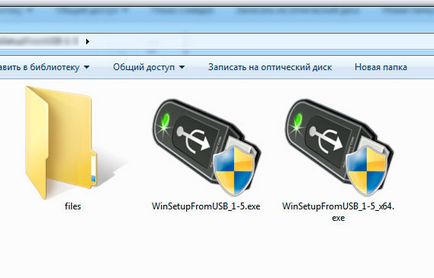
Fontos! Ha azt szeretnénk, hogy győződjön meg UEFI USB flash meghajtót a Windows 7, a meghajtó kell formázni a FAT32 fájlrendszert. Következésképpen az operációs rendszer image mérlegelnie kell legfeljebb 4 Gigibayt. Miért? Mivel FAT32 rendszer nem működhet az adatokkal, amelynek volumene több mint 4 gigabájt.
Azonban a legtöbb felhasználó kell egy egyszerű bootolható flash meghajtót az operációs rendszer windose 7, azaz ebben az esetben az operációs rendszer kép lehet szabadon több mint 4 GB, mivel a flash meghajtó lesz formázva NTFS.
Nos, helyezze az USB flash meghajtót az USB-portjához, és fuss WinSetupFromUSB. Ez kinyitotta az ablakot, és itt azonnal láthatja a bot, a nevét. Put opciók, ahogy a lenti képen.
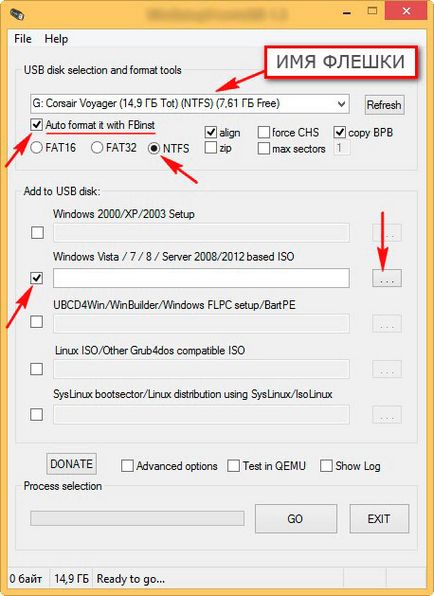
Nyomd meg a gombot a jobb oldalon, ahol meg kell adnia az elérési utat az operációs rendszer kép. Fog megjelenni az ablakban, ha a flash meghajtó formázva FAT32, kattintson az OK gombra.
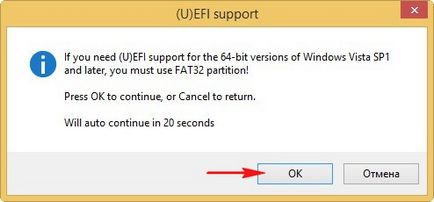
Miután a nyitott karmester, ahol megtalálja a helyét a kép a Windows 7 és kattintson a Megnyitás
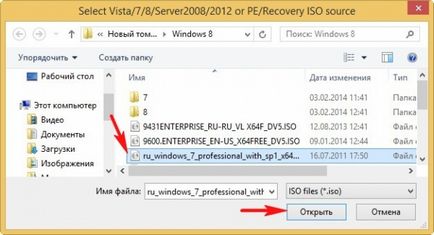
Most, hogy az összes megjelenő paraméterek nyomja meg a GO gombot,
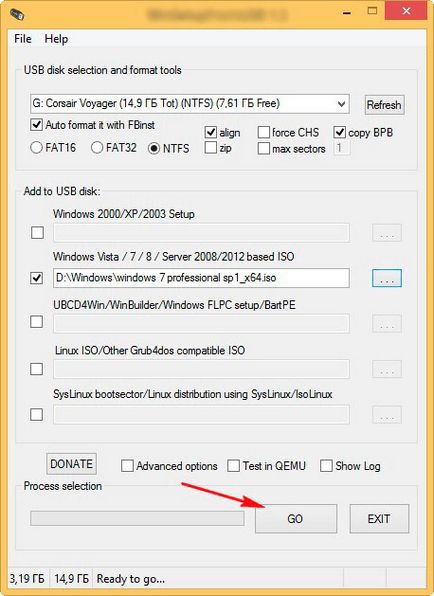
Egy figyelmeztető ablak jelenik meg, hogy a folyamat létrehozása egy bootolható USB meghajtót hamarosan kezdődik,
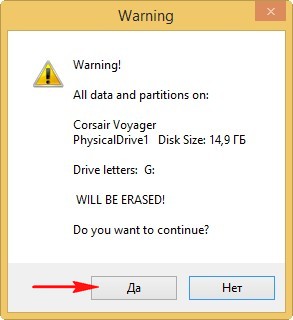
Itt is, kattintson az Igen
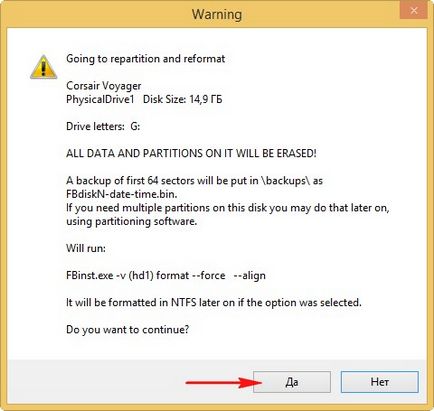
A rajt után a folyamat létrehozása a bootolható USB meghajtót a Windows 7. Ez eltarthat, amíg az üzleti. Amikor a program befejeződött, egy ablak jelenik meg, kattintson az OK gombra,
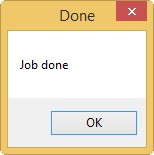
Minden - bootolható flash meghajtót az operációs rendszer úgy van kialakítva, gratulálok!
Most az a legfontosabb: hogyan kell telepíteni a Windows 7 egy bootolható USB meghajtót?
Tehát, helyezze az USB flash meghajtót a számítógéphez, amelyen a Windows operációs rendszer, hogy 7. Ezután meg kell indítani egy USB-meghajtót, amely már létre. Ehhez meg kell hívni az úgynevezett boot-menü speciális gombot a billentyűzeten, ahol megadhatja, hogy melyik eszközt kell elvégezni betöltése. Az alábbiakban egy táblázatot, amelyben megtalálható függően az alaplap gyártója hívás gombot boot menüt.

Amikor elindítja a számítógépet, nyomja meg a hívás gombot Boot-menü, majd egy hasonló ablak jelenik meg,
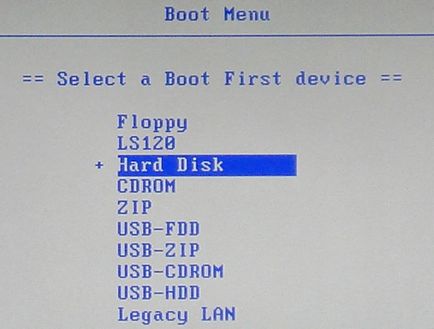

A választás a botot, és nyomja meg az Entert. Will GRUB4DOS rakodó ablak, mely az első lehetőséget választja,
Ezután válassza ki a Windows 7
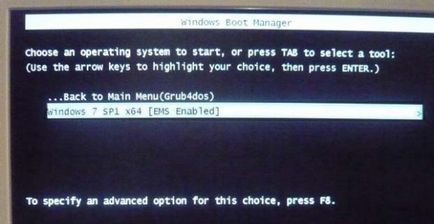
Ez kezdődik a folyamat a Windows 7 telepítése USB-meghajtóról.
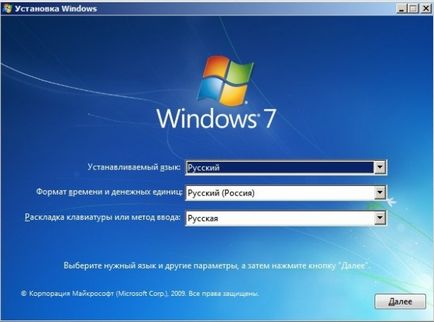
Hogyan kell telepíteni a Windows 7, írtam, hogy ha az első alkalommal tesz windose, akkor azt ajánlom olvasásra.
Ha azt szeretnénk, hogy hozzon létre egy USB flash meghajtó Windows 7. UEFI a WinSetupFromUSB ablakban kullancs, mint az NTFS, hanem FAT32.